安装eclipse
1.下载eclipse-jee-neon-3-win32-x86_64 zip
百度云盘 解压
2. 下载JDK

官网
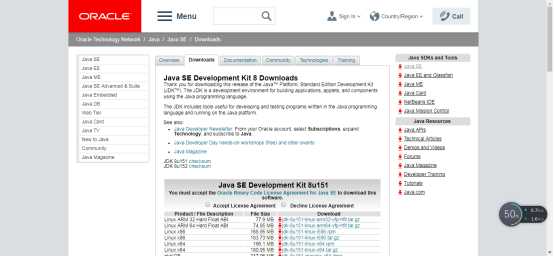
JDK 8

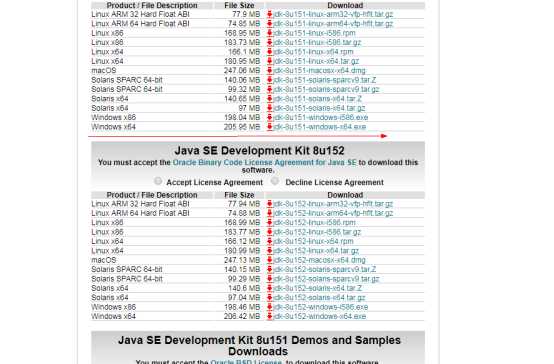
JDK电脑上环境变量配置
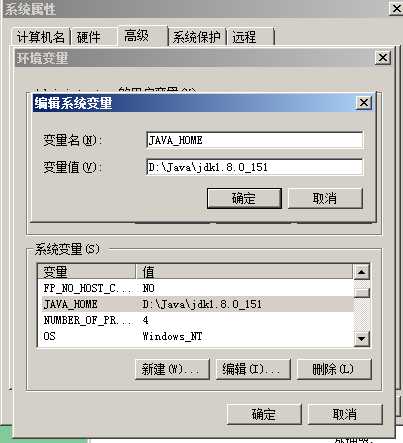
3. apache—tomcat包
Tomcat 安装与配置
Tomcat是Apache 软件基金会(Apache Software Foundation)核心项目之一,支持最新的Servlet 和JSP 规范。因为Tomcat 技术先进、性能稳定,而且免费,成为目前比较流行的Web 应用服务器。
Tomcat 服务器是一个免费的开放源代码的Web 应用服务器,属于轻量级应用服务器是开发和调试JSP 程序的首选
Tomcat安装
1. 下载Tomcat到计算机
下载: apache-tomcat 百度网盘 xmind
2. 将Tomcat文件复制到用户目录下:
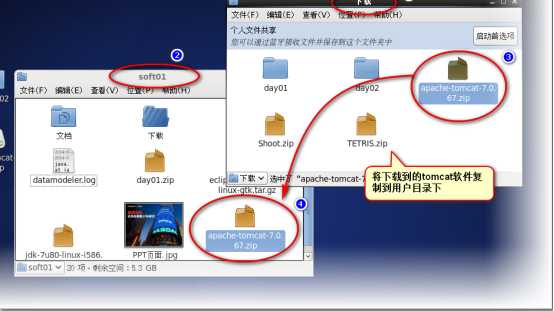
3. 释放Tomcat压缩包
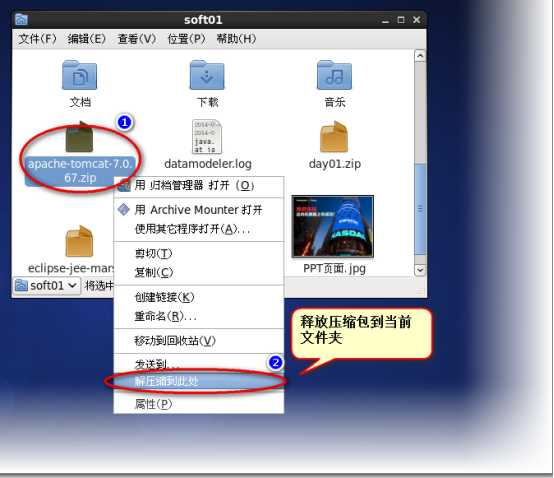
Eclipse(Eclipse 4.5 Mars2)中配置Tomcat服务器
1. 找到Tomcat服务器安装位置, 记住Tomcat的安装目录:
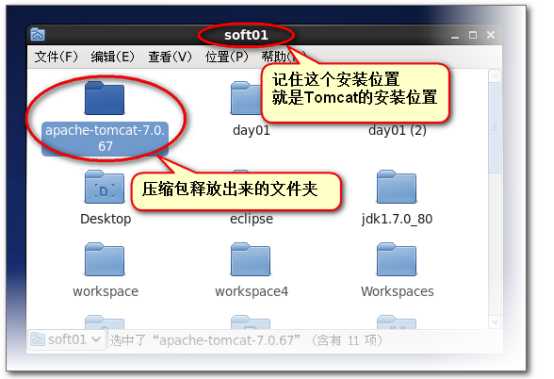
2. 打开Eclipse 找到首选项设置:
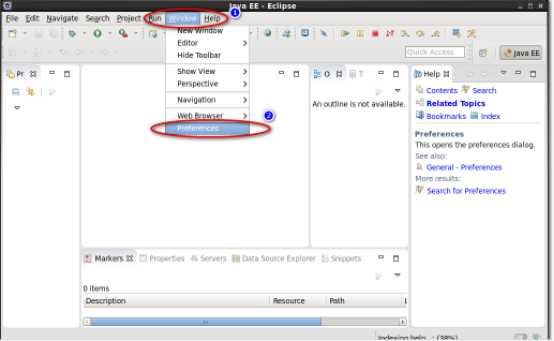
3. 找到服务器配置项目:
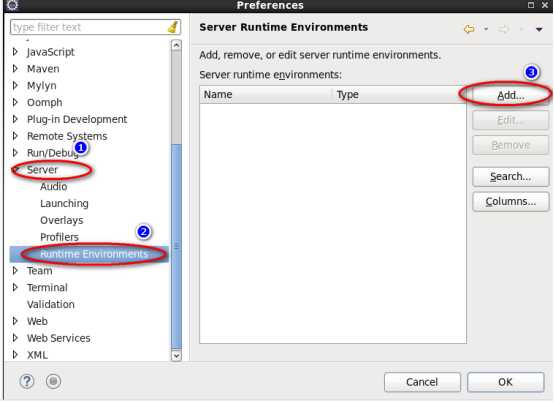
4. 选择添加Tomcat 7 项目, 需要选择创建新服务器实例项目:
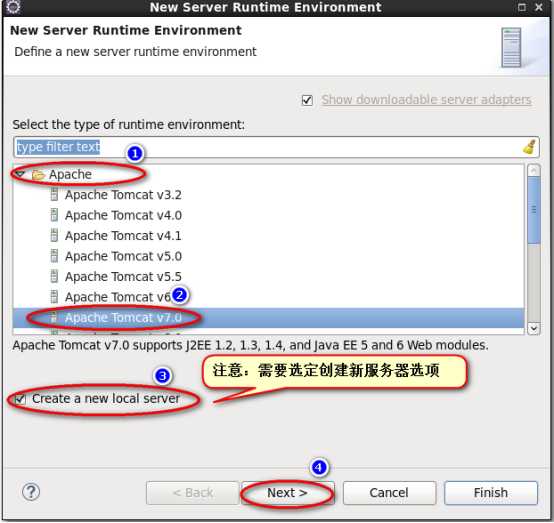
5. 选择Tomcat 服务器的安装目录(参考步骤 1):
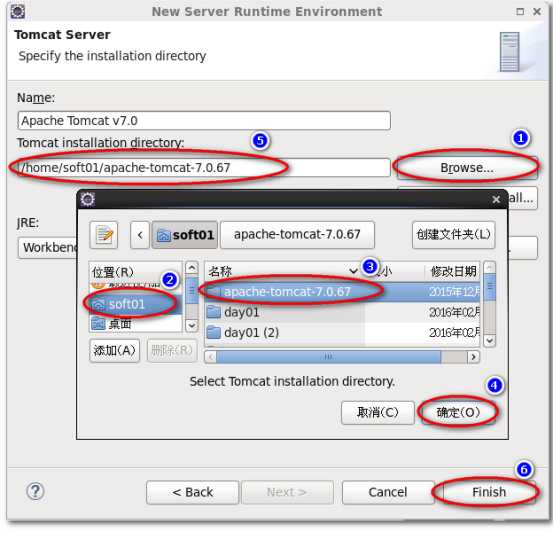
6. 确认一下配置结果:
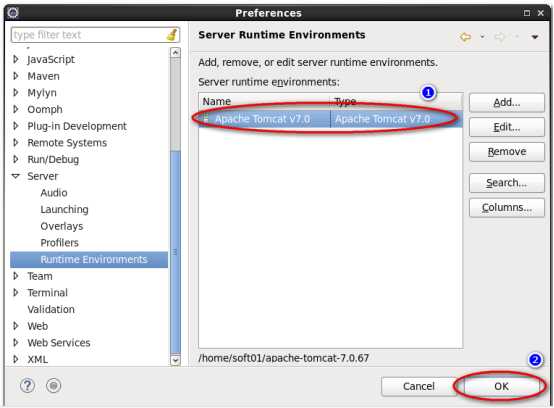
7. 返回Eclipse 中用服务器视图配置Tomcat部署目录:
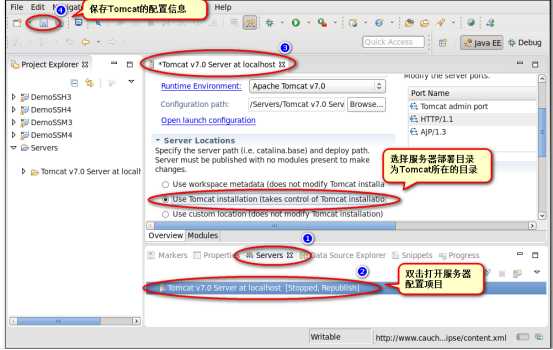
部署目录
部署目录是Web应用程序的发布目录, 设置这个目录可以方便Web应用的调试.
如果这个项目是灰色的不可以更改, 可以删除Tomcat 7.0 Server 项目, 重新添加一下即可.
8. 在Eclipse服务器视图启动Tomcat服务器:
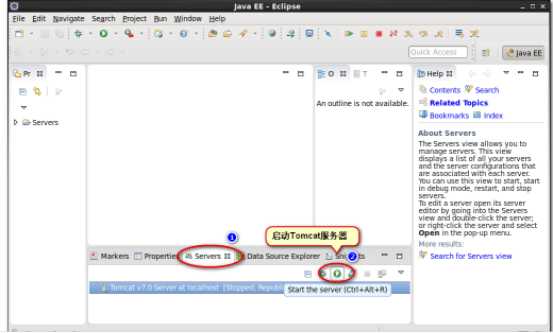
9. 查看在Eclipse控制台视图中得到的启动结果:
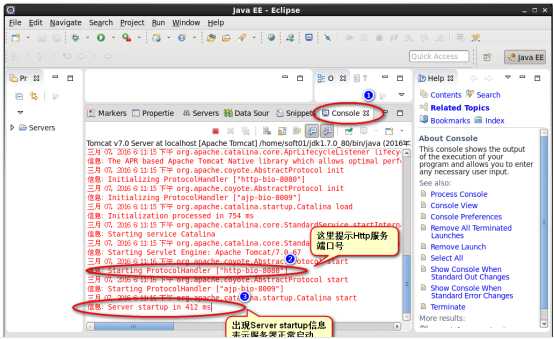
10. 使用浏览器访问 Tomcat 的服务端口, 检查Tomcat启动是否成功:
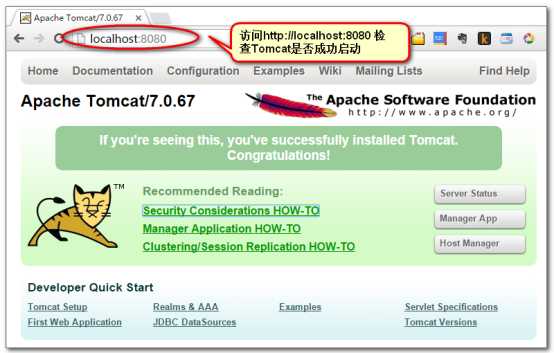
11. Good Luck!
4. apache-maven-3.5.2
百度网盘 apache-maven-3.5.2
1,安装 Maven 之前要求先确定你的 JDK 已经安装配置完成。jdk最好是1.6以上的,Maven是 Apache 下的一个项目,我用的是 3.3.9。
下载地址:http://maven.apache.org/download.html
2,把下载好的maven安装包,解压到D:\maven
3, 配置maven环境变量
系统变量:MAVEN_HOME = D:\maven\apache-maven-3.3.9
用户变量:path = %MAVEN_HOME%\bin
(这个去电脑系统里面找,我在网上找到有些图片到现在不知道到哪里去啦)
4,点击确定之后,打开cmd窗口:输入 mvn -version,出现如下内容表示安装成功
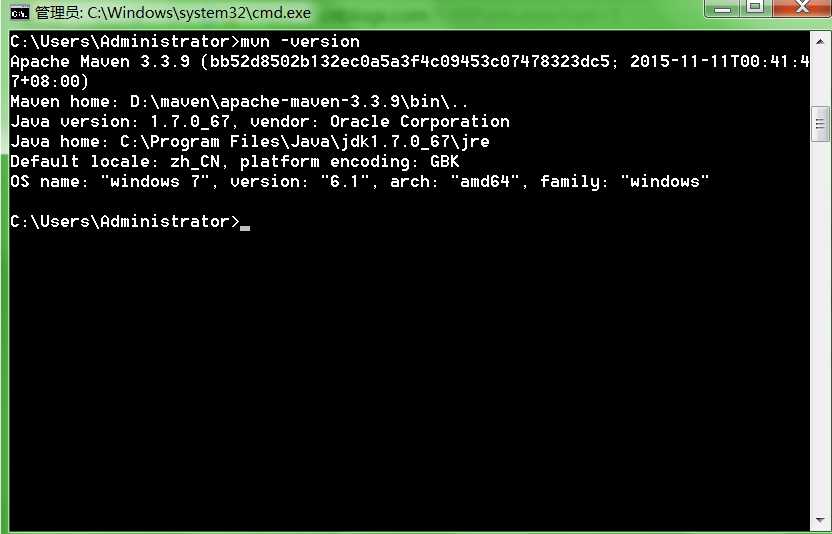
如果能打印如上信息,说明到此 Maven3 已经在你的电脑上安装完成。
5,接着要修改一下 maven 仓库的存放位置:找到 maven 下的 conf 下的 settings.xml 配置文件,我的是在D:\maven\apache-maven-\conf
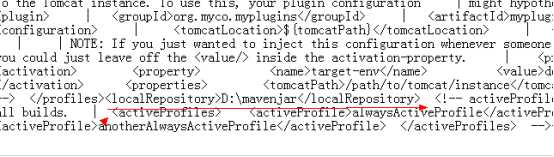
</profiles>
<localRepository>D:\mavenjar</localRepository>
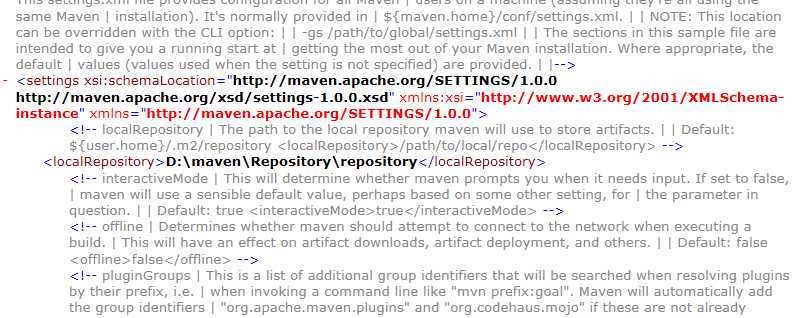
写上
<localRepository>D:\maven\Repository\repository</localRepository> 代表要下载的路径,
结束之后,在 cmd 中敲并回车执行:mvn help:system,下载一些东西
6,在myeclipse中配置maven
打开 myeclipse,Window --> Preferences --> MyEclipse --> Maven4MyEclipse --> Maven
确定JDK是用你自己的
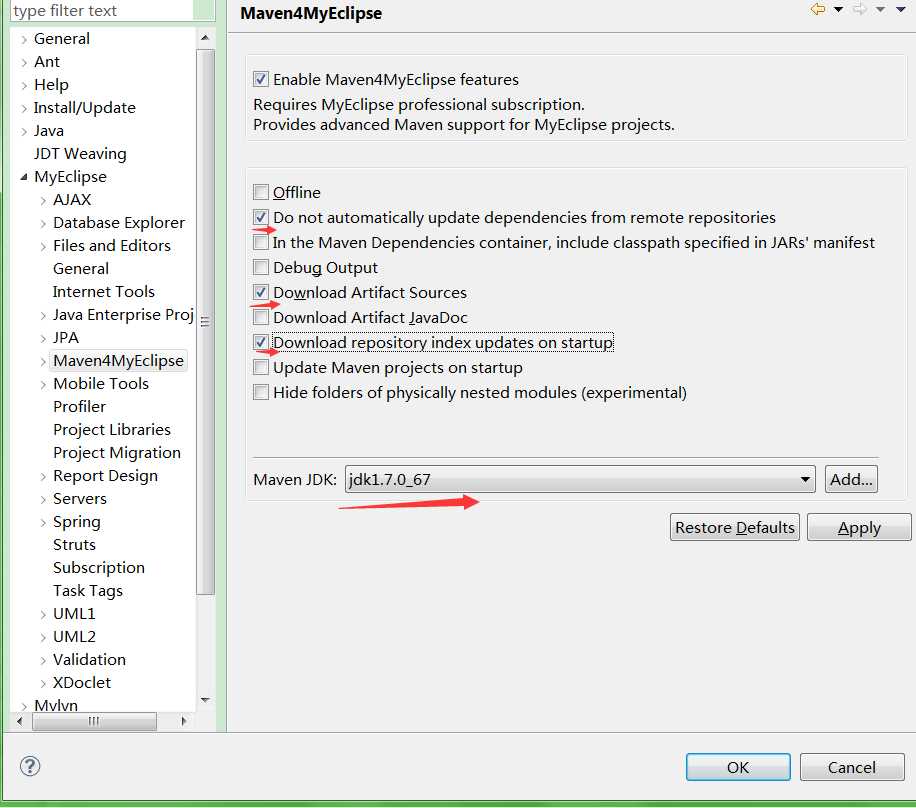
选择自己的maven,点击add,找到自己的maven存放的文件夹
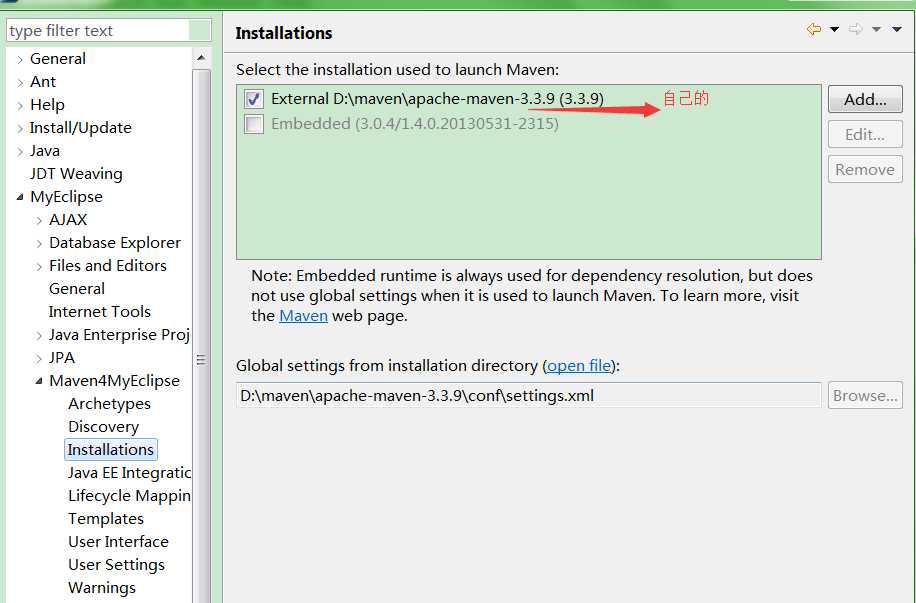
选择自己的settings.xml
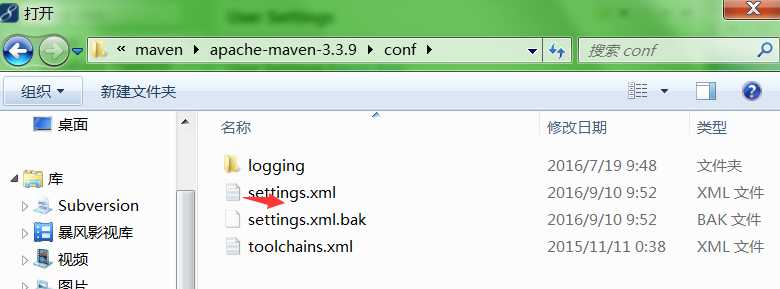
myeclipse 本身已经集成 maven 插件,我们只是简单的配置一下即可,至此,maven 在 myeclipse 中 安装完成。
7,下面我们开始来创建maven工程吧,File -new -other
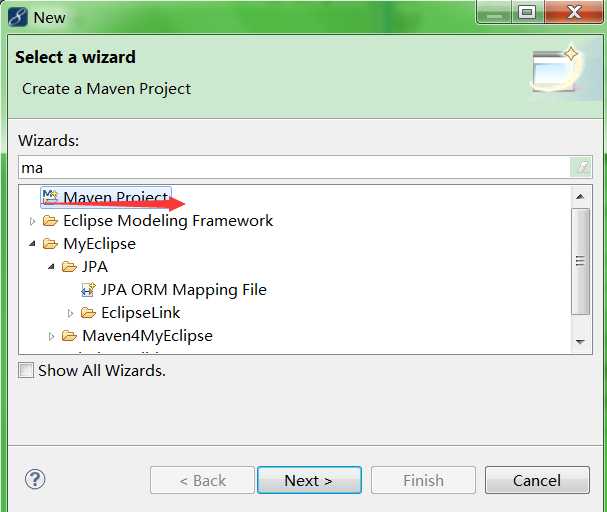
点击下一步
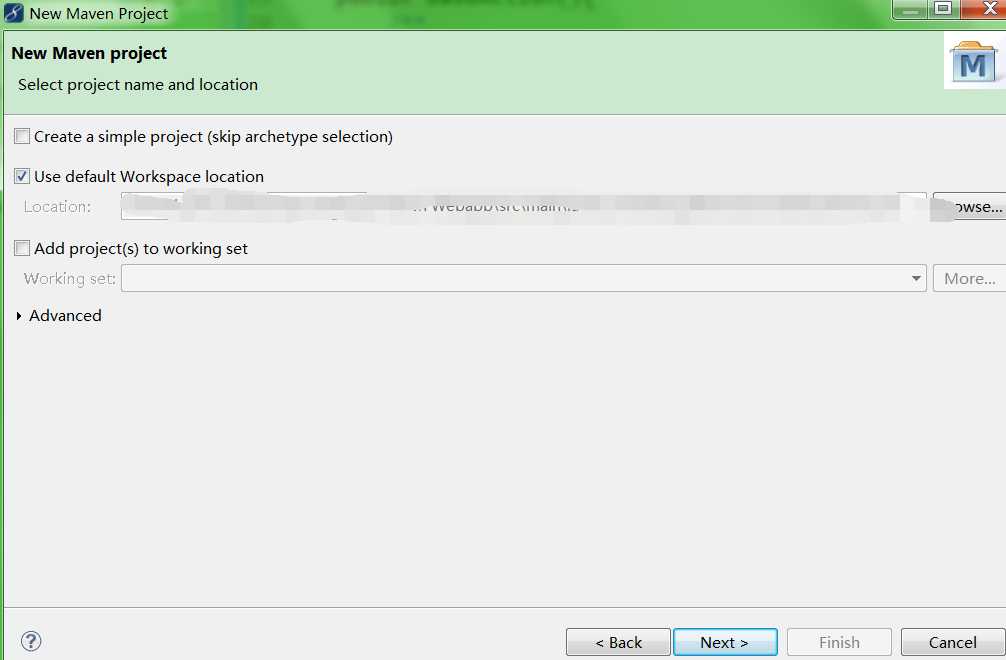
点击下一步,,第一次的话,catalog,选中All catalogs,会下载插件 ,我的已经下载好了找到红线部分选中即可
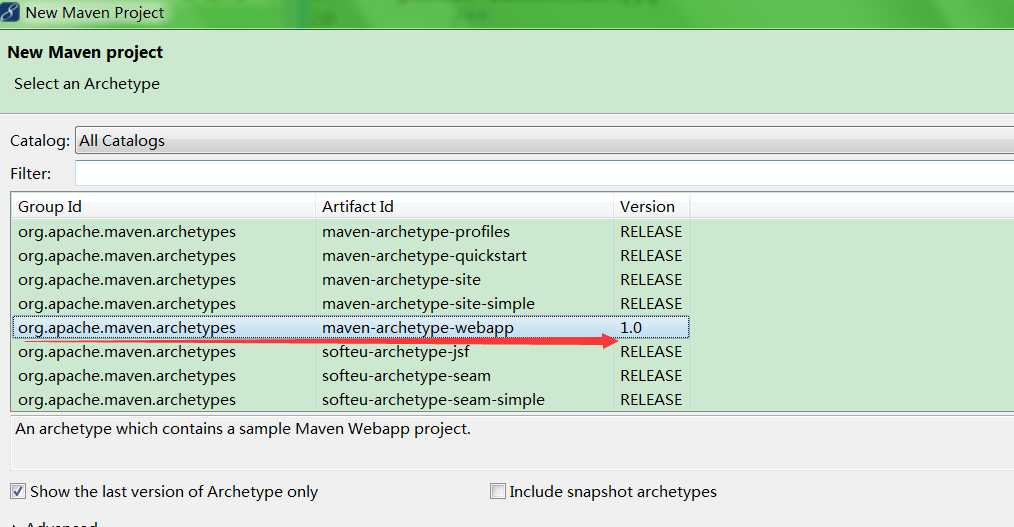
继续下一步
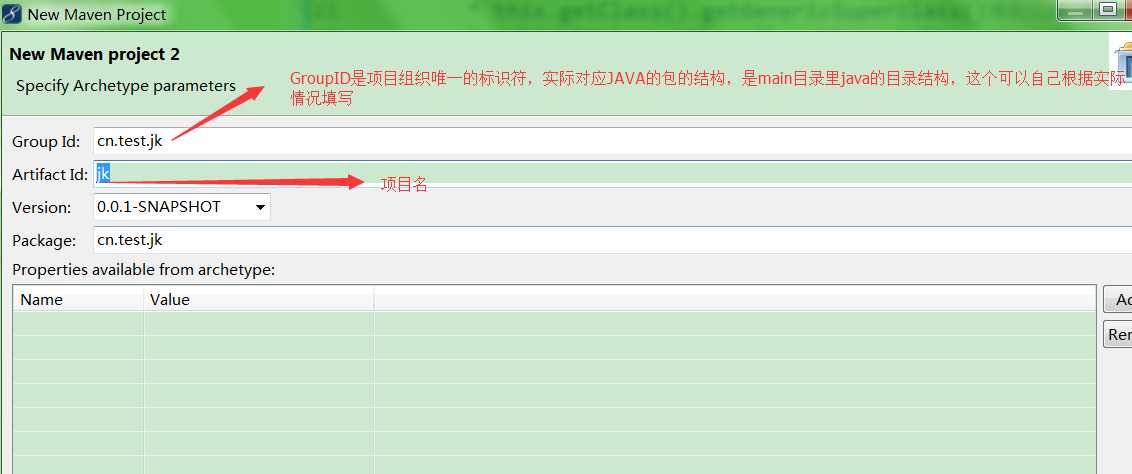
然后点击结束,然后在项目中找到pom.xml文件,打开
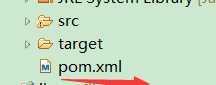
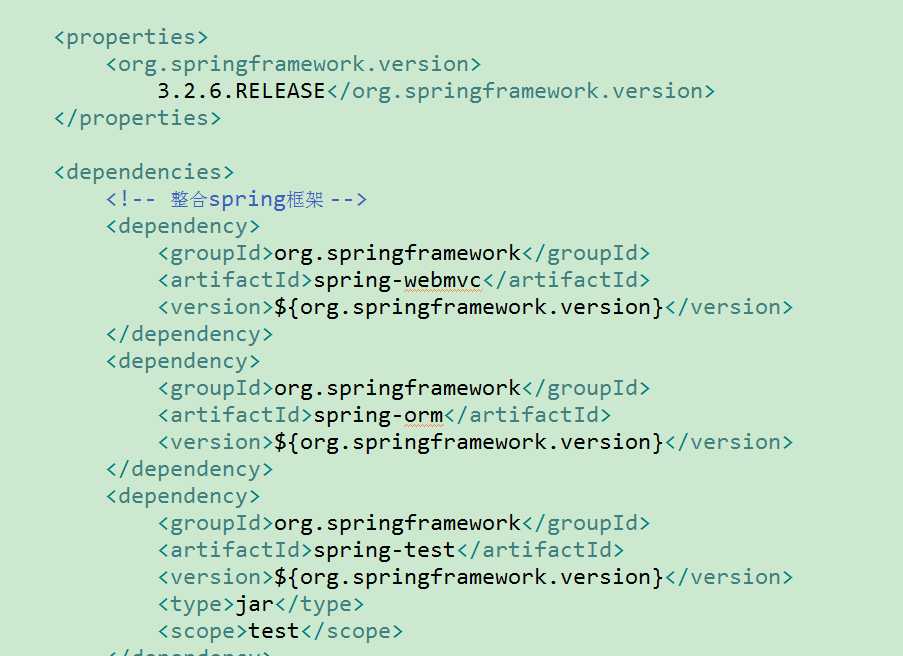
在这里面可以添加包依赖,pom文件如何添加依赖,你可以在http://search.maven.org搜索
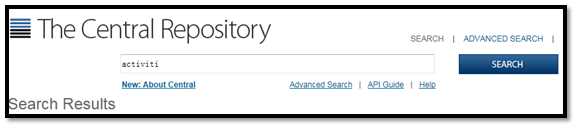
至此maven在myeclipse下的配置结束
